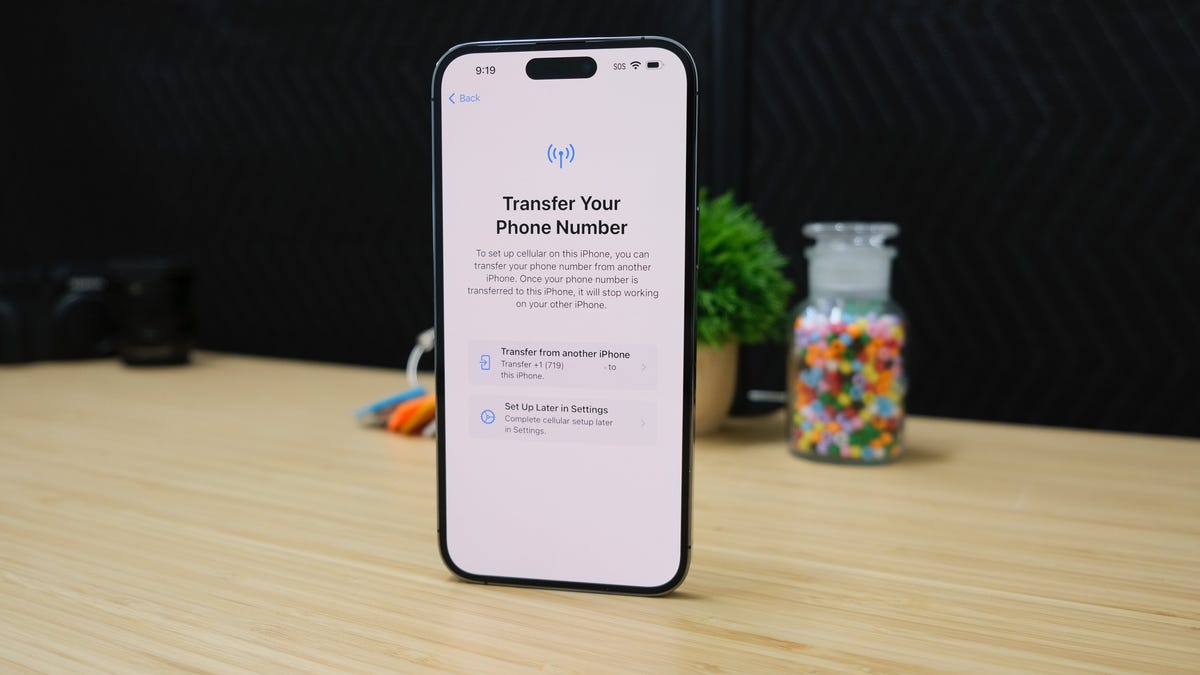Hacks per iPhone Ecco come risolvere i 4 problemi più fastidiosi di iOS 16
Hacks for iPhone How to solve the 4 most annoying problems of iOS 16
L’iOS 16 dell’iPhone è il sistema operativo mobile di Apple che regna ancora per qualche giorno fino a quando l’iOS 17 non lo sostituisce. iOS 16 offre una serie di nuove funzionalità interessanti: oltre a poter annullare l’invio e modificare i messaggi di testo, è possibile rimuovere facilmente persone o oggetti dalle foto con un solo tocco, trovare tutte le password Wi-Fi salvate e persino utilizzare i controller del Nintendo Switch per giocare.
Tuttavia, nessuno è perfetto. Alcune delle nuove funzionalità di iOS 16 sono più fastidiose che utili per alcuni utenti di iPhone. Ad esempio, non sembra piacere a molte persone il nuovo pulsante di ricerca sulla schermata principale dell’iPhone. E le finestre popup con foto casuali possono essere imbarazzanti. Anche se ci si aspetta che iOS 17 esca presto, intorno all’uscita della serie iPhone 15, potresti comunque voler risolvere le funzionalità più frustranti di iOS 16, specialmente se il tuo dispositivo non sarà compatibile con iOS 17.
È facile disattivare le funzionalità più fastidiose sul tuo iPhone aggiornato. Ti guiderò nel “correggere” le funzionalità di iOS 16 più odiate. E mentre sei qui, assicurati di aver esaminato tutto ciò che devi sapere su iOS 17 e di aver appreso tutto ciò che ci aspettiamo che venga annunciato all’evento “Wonderlust”.
Guarda questo:
- Five Nights at Freddy’s Data di rilascio e come guardare da q...
- Evitare un aggiornamento dell’iPhone? Ecco come massimizzare ...
- Funzionerà il nuovo iOS 17 sul tuo iPhone? Ecco come scoprirlo
Rimuovi il nuovo pulsante di ricerca dalla schermata principale del tuo iPhone
La funzione di ricerca del tuo iPhone ti consente di trovare rapidamente un messaggio di testo, un’app di terze parti, un file, una nota o una posizione, praticamente qualsiasi cosa sul tuo dispositivo o sul web. Come sai, per ottenere la barra di ricerca, basta scorrere verso il basso ovunque sullo schermo e appare.
Con iOS 16, Apple aggiunge un altro modo per accedere alla Ricerca dalla schermata principale, tramite un piccolo pulsante proprio sopra il dock.
Tuttavia, il nuovo pulsante di ricerca è facile da attivare accidentalmente, perché si trova vicino a dove potrebbe andare il tuo pollice quando scorri tra le varie pagine principali.
Ma, come molte nuove funzionalità di iOS 16, puoi disattivare questa impostazione. Basta avviare l’app Impostazioni, andare a Schermata principale e disattivare Mostra sulla schermata principale per rimuovere il pulsante di ricerca dalla schermata principale.
La bolla di ricerca dovrebbe scomparire, sostituita da alcuni puntini rappresentanti le tue varie schermate principali.
Anche se rimuovi il pulsante di ricerca, puoi comunque accedere alla funzione scorrendo verso il basso da qualsiasi punto della schermata principale.
Nelson Aguilar/CNET
Interrompi le finestre popup di foto inaspettate (e imbarazzanti) sullo schermo del tuo iPhone
L’intelligenza artificiale di Apple aiuta a mostrare foto e video in vari punti del tuo iPhone, come promemoria di vacanze in famiglia, foto di coppia e festività, ma potresti non sempre voler far apparire le tue foto personali in modo inaspettato, soprattutto se sono private, imbarazzanti o inappropriate.
Con iOS 16, puoi ora impedire che le Foto in evidenza, così come le collezioni curate chiamate Ricordi, appaiano nei widget delle foto sulla schermata principale e nelle sezioni Ricerca e Per te in Foto.
Per bloccare queste foto personalizzate, avvia l’app Impostazioni, vai su Foto e disattiva Mostra contenuto in evidenza. Tutto il contenuto in evidenza non apparirà più sul tuo dispositivo, ma sarà disponibile solo nella tua libreria fotografica e negli album.
Una volta che Mostra contenuto in evidenza è disattivato, le foto e i ricordi in evidenza sul tuo dispositivo dovrebbero scomparire.
Nelson Aguilar/CNET
Evita di interrompere accidentalmente le tue stesse chiamate telefoniche
Il pulsante laterale/accensione sul lato del tuo iPhone ti consente di dormire e svegliare rapidamente il tuo dispositivo, ma se lo premi accidentalmente durante una chiamata telefonica, interromperai prematuramente la chiamata. Se è qualcosa che hai già incontrato in passato, iOS 16 ti consente finalmente di prevenire che ciò accada.
Nelle impostazioni, vai su Accessibilità > Tocco e disattiva Blocca per terminare chiamata per impedire al pulsante laterale di terminare le tue chiamate. Se premi accidentalmente il pulsante laterale, lo schermo si spegnerà, ma rimarrai in chiamata senza interruzioni.
Questa funzione è nascosta nella sezione Accessibilità delle impostazioni.
Nelson Aguilar/CNET
Torna a utilizzare le vecchie notifiche dello schermo di blocco dell’iPhone
La più recente ridisegnazione di Apple porta widget, personalizzazione di font e colori, una galleria di sfondi e una data e ora stilizzate allo schermo di blocco, oltre a un cambiamento trascurato alle notifiche. Invece di comparire in alto sullo schermo di blocco, le notifiche ora appaiono in basso, e puoi toccarle per visualizzarle a schermo intero.
Tuttavia, non tutti potrebbero essere contenti di questo cambiamento. Se vuoi tornare al modo in cui le notifiche apparivano in iOS 15, apri l’applicazione Impostazioni e vai su Notifiche > Visualizza come. Vedrai quindi tre opzioni:
- Conteggio: Le notifiche appaiono come un conteggio numerico in basso sullo schermo.
- Impilato: Le notifiche appaiono impilate in basso sullo schermo.
- Elenco: Le notifiche appaiono completamente sullo schermo.
Per tornare allo stile di notifica vecchio, scegli l’opzione Elenco.
Puoi anche pizzicare le notifiche per passare tra le tre opzioni di Visualizza come.
Nelson Aguilar/CNET